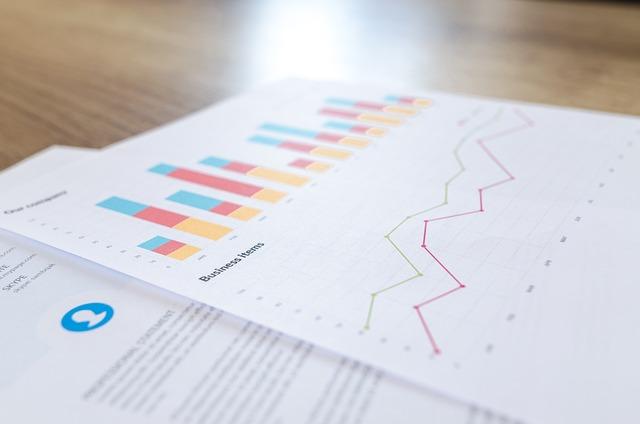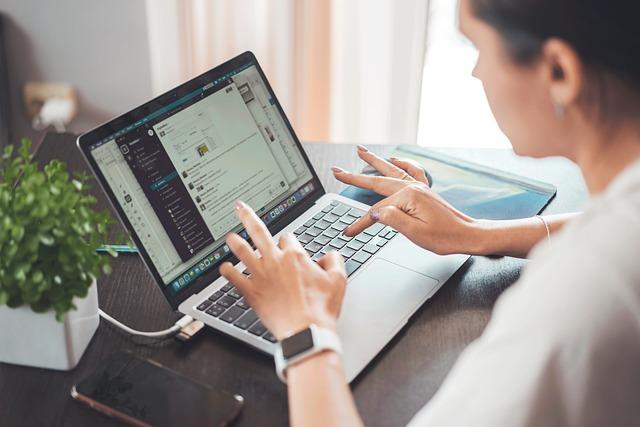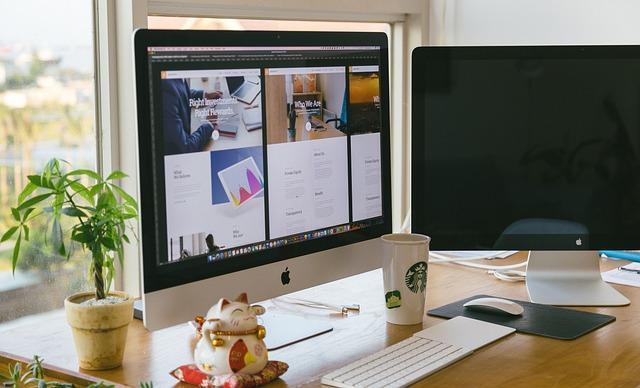Pages文稿是苹果公司推出的一款功能强大的文字处理软件,适用于Mac和iOS设备。它提供了丰富的模板、便捷的编辑功能和多种格式选项,让用户能够轻松创建专业的文档。下面,我们将详细介绍如何使用Pages文稿,并提供一些实用的技巧。
一、Pages文稿的基本操作
1.打开Pages文稿
在Mac上,点击应用程序文件夹中的Pages图标,或者在iOS设备的应用程序屏幕上找到Pages应用并点击打开。
2.创建新文档
打开Pages后,点击屏幕顶部的新建按钮,或者按下Command+N快捷键。此时,会出现一个模板选择窗口,你可以选择一个合适的模板作为起点。
3.编辑文档
在文档编辑界面,你可以输入文本、插入图片、图表和形状,以及调整文本格式等。以下是一些常用的编辑操作
-输入文本点击文本框,开始输入文字。
-调整文本格式选中文字,然后在工具栏中选择字体、字号、颜色等。
-插入图片点击插入菜单,选择图片,然后从相册或文件夹中选择图片。
-插入图表点击插入菜单,选择图表,然后选择合适的图表类型。
-调整布局在页面布局区域,你可以调整页边距、段落间距等。
4.保存和导出文档
完成编辑后,点击文件菜单,选择保存或导出命令。在保存时,可以选择文件格式,如Pages格式、PDF、Word等。
二、实用技巧
1.使用模板
Pages文稿提供了多种精美的模板,适用于不同类型的文档。使用模板可以节省时间,并确保文档的专业性。在创建新文档时,可以根据需求选择合适的模板。
2.调整页面布局
在页面布局区域,你可以调整页边距、段落间距等。此外,你还可以设置页面背景、边框和阴影,使文档更具个性。
3.使用样式
样式是Pages文稿中一个非常重要的功能,它可以让你快速调整文档的格式。在工具栏中,点击样式按钮,然后选择合适的样式。你也可以自定义样式,以满足特定的需求。
4.插入图表和数据
在Pages文稿中,你可以轻松插入图表和数据。点击插入菜单,选择图表,然后选择合适的图表类型。在图表编辑界面,你可以添加数据、调整样式和布局。
5.跨平台协作
如果你使用Mac和iOS设备,可以借助iCloud将文档同步到所有设备。这样,你可以在任何设备上继续编辑文档,实现跨平台协作。
6.导出为其他格式
当需要与他人分享文档时,可以将Pages文稿导出为其他格式,如PDF、Word等。在导出时,确保选择正确的格式,以确保文档在对方设备上能够正常显示。
三、总结
Pages文稿是一款功能丰富的文字处理软件,适用于各种文档创建和编辑需求。通过以上介绍,相信你已经对如何使用Pages文稿有了更深入的了解。在实际操作中,不断尝试和探索,你会发现更多实用的技巧,让文档创作变得更加高效和轻松。